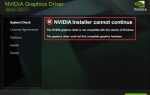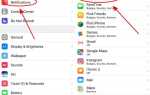Застрять когда вы выполняете обновление Windows на вашем Windows 7 ПК? Не беспокойся! Ты не одинок. Многие люди сообщают об этой надоедливой проблеме. Мы собрали некоторые исправления, чтобы помочь вам решить эту проблему. Вы сможете легко решить эту проблему с помощью одного из исправлений в этой статье.
Исправления попробовать:
Вам не нужно пробовать их все; просто пройдите вниз по списку, пока не найдете тот, который работает для вас.
- Запустите средство устранения неполадок Центра обновления Windows
- Перезапустите службу Windows Update
- Изменить настройки DNS-сервера
- Запустите проверку системных файлов
- Загрузите обновления из каталога обновлений Microsoft вручную
Исправление 1: Запустите средство устранения неполадок Центра обновления Windows.
Запуск встроенного средства устранения неполадок Центра обновления WindowsЭто самое простое исправление, которое вы можете попробовать. Для запуска средства устранения неполадок Центра обновления Windows выполните следующие действия:
- На клавиатуре нажмите ключ с логотипом Windows и введите поиск проблемы в поле поиска. Затем выберите Поиск проблемы в списке результатов поиска.

- в Система и безопасность раздел, нажмите Исправить проблемы с Центр обновления Windows.

- Во всплывающем окне нажмите продвинутый.

- Проверьте коробка рядом с Применить ремонт автоматически а затем нажмите Запустить от имени администратора.

- Нажмите следующий. Windows обнаружит и исправит проблемы автоматически. Процесс может занять несколько минут.

Когда процесс будет завершен, посмотрите, решена ли проблема с зависанием обновления Windows 7. Если нет, попробуйте следующее исправление.
Исправление 2: перезапустите службу Windows Update
Попробуйте перезапустить службу Windows Update вручную чтобы увидеть, если вы можете исправить застрявшую проблему обновления Windows 7. Вот как это сделать:
- На клавиатуре нажмите ключ с логотипом Windows а также р одновременно, чтобы открыть диалоговое окно «Выполнить», введите services.msc и нажмите Войти открыть окно Сервисы.

- Щелкните правой кнопкой мыши Центр обновления Windows и выберите Стоп если его текущее состояние «Работает». Если служба Windows Update не запущена, пропустите этот шаг.

- На клавиатуре нажмите ключ с логотипом Windows а также Е одновременно открыть проводник. Скопируйте путь ниже и вставьте его в адресную строку, затем нажмите Войти на клавиатуре, чтобы перейти к Хранилище данных папка.
C: \ Windows \ SoftwareDistribution \ DataStore
- Удалить все файлы в папке Хранилище данных.

- В проводнике, скопируйте путь ниже и вставьте его в адресную строку, затем нажмите Войти на клавиатуре, чтобы открыть Скачать папка.
C: \ Windows \ SoftwareDistribution \ Download
- Удалить все файлы в папке Скачать.

- В окне «Службы» щелкните правой кнопкой мыши Центр обновления Windows и выберите Начните.

Перейдите и проверьте Центр обновления Windows еще раз, чтобы увидеть, сохраняется ли проблема. Если проблема появляется снова, не волнуйтесь, есть и другие исправления, которые вы можете попробовать.
Исправление 3: изменение настроек DNS-сервера
Если ваша Windows 7 застревает при проверке обновлений, это может быть проблема с сетью. Вы можете попробовать изменить DNS-сервер на вашем компьютере на Публичные DNS-адреса Google. Google Public DNS предоставляет вам повышение скорости а также повышенная безопасность. Вот как это сделать:
- На клавиатуре нажмите ключ с логотипом Windows а также р одновременно открыть диалоговое окно «Выполнить». Затем введите контроль и нажмите Войти открыть панель управления.

- Посмотреть Панель управления по категориям. Нажмите Просмотр состояния сети и задач.

- Во всплывающем окне нажмите Смените настройки адаптера.

- Щелкните правой кнопкой мыши текущая сеть, а затем выберите свойства.

- Двойной щелчок Интернет-протокол версии 4 (TCP / IPv4) просмотреть его свойства.

- Выбрать Получить IP-адрес автоматически а также Используйте следующие адреса DNS-серверов.
- Для предпочитаемого DNS-сервера, введите публичный DNS-адрес Google: 8.8.8.8;
- Для альтернативного DNS-сервера, введите публичный DNS-адрес Google: 8.8.4.4. Затем нажмите кнопку ОК, чтобы сохранить изменения.

- Перезагрузите компьютер и попробуйте выполнить обновление Windows.
Посмотрите, появляется ли проблема с обновлением Windows 7 снова. Если нет, то вы исправили эту досадную проблему.
Исправление 4: Запустите проверку системных файлов
Проверка системных файлов может сканировать на наличие повреждений в системных файлах Windows и восстанавливать поврежденные файлы. Когда вы сталкиваетесь с проблемой зависания обновления Windows 7, это может быть вызвано некоторой ошибкой повреждения. В этом случае запуск средства проверки системных файлов может помочь вам решить эту проблему. Вот как это сделать:
- На клавиатуре нажмите ключ с логотипом Windows и введите CMD. В списке результатов поиска щелкните правой кнопкой мыши CMD и выберите рКомандная строка от имени администратора. Вам будет предложено для разрешения. Нажмите да запустить Командная строка.

- На клавиатуре введите командные строки ниже и нажмите Enter.
SFC / SCANNOW

Выполнение этой команды может занять несколько минут.
- Закройте командную строку, когда эта командная операция завершена.
Посмотрите, сможете ли вы выполнить обновление Windows или нет. Если нет, вам может понадобиться загрузить обновления с Каталог Центра обновления Майкрософт вручную, чтобы решить эту надоедливую проблему.
Исправление 5: загрузка обновлений из каталога Центра обновления Microsoft вручную
Если эта неприятная проблема не устранена, попробуйте загрузить обновления, с которых не удалось установить Каталог Центра обновления Майкрософт и установить их вручную. Следуйте приведенным ниже инструкциям, чтобы загрузить обновления из каталога Центра обновления Microsoft вручную:
- Сначала просмотрите тип вашей системы:
- На клавиатуре нажмите ключ с логотипом Windows а также р одновременно открыть диалоговое окно «Выполнить». Тип CMD и нажмите Войти открыть командную строку.

- Введите командную строку системная информация и нажмите Войти чтобы просмотреть тип вашей системы.

«ПК на базе X64Означает, что ваша ОС Windows 64-битный; «ПК на базе X86Означает, что ваша ОС Windows 32-битный.
- На клавиатуре нажмите ключ с логотипом Windows а также р одновременно открыть диалоговое окно «Выполнить». Тип CMD и нажмите Войти открыть командную строку.
- Просмотр истории обновлений:
- На клавиатуре нажмите ключ с логотипом Windows и введите Центр обновления Windows. В списке результатов поиска выберите Центр обновления Windows.

- На левой панели нажмите Посмотреть историю обновлений чтобы проверить обновления, которые вы не смогли установить. Например, если вам не удалось установить обновление KB3006137, вы можете загрузить обновление и установить его вручную.

- На клавиатуре нажмите ключ с логотипом Windows и введите Центр обновления Windows. В списке результатов поиска выберите Центр обновления Windows.
- Визит Каталог Центра обновления Майкрософт.
- Введите номер обновления (KBxxxxxxx), который вам не удалось установить ранее, а затем нажмите Поиск.

- В списке результатов поиска выберите нужное обновление для вашей операционной системы и нажмите Скачать.
Если ваша ОС Windows 64-битный, Вам следует скачать обновление, имя которого содержит «64-разрядный».
- Во всплывающем окне нажмите на ссылку, чтобы начать загрузку обновлений.

- Дважды щелкните загруженный файл и следуйте инструкциям на экране для установки обновлений.
После установки всех обновлений, которые не удалось установить ранее, выполните обновление Windows, чтобы проверить, сохраняется ли эта проблема. - Если проблема с обновлением Windows 7 не устранена, необходимо загрузить обновления KB3020369, KB3172605, KB3125574 а также KB3177467 из каталога Центра обновления Майкрософт. Затем установите их по одному на свой компьютер.
После установки этих обновлений эта проблема должна быть решена.
Надеемся, что одно из приведенных выше исправлений поможет вам решить эту надоедливую проблему. Пожалуйста, оставьте свой комментарий ниже, если у вас есть какие-либо вопросы.




























![Обновление Windows 7 застряло? [2019 Советы]](https://milestone-club.ru/wp-content/cache/thumb/44/54963cf34df1a44_320x200.jpg)